Win10\win11电脑 Defender实时保护老是自动开启怎么解决?如何关闭Windows Defender
最近有用户反映这个问题,在使用电脑的时候遇到了实时保护自动开启的情况,应该怎么解决呢?
针对这一问题,本篇带来了详细的Win10电脑实时保护老是自动开启的解决方法,操作简单,一起看看吧。
Win10电脑实时保护老是自动开启的解决方法:
1、在我们的电脑上按win+R键,打开运行,win键都是在键盘的最下一行。
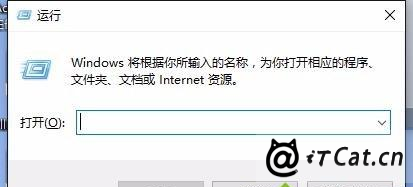
2、打开之后在里面输入gpedit.msc,点击确定,打开本地组策略编辑器。
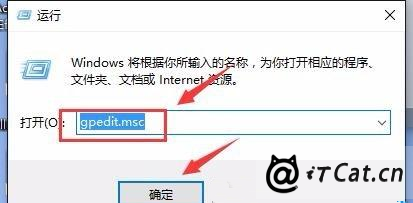
3、在本地组策略编辑器上点击“计算机配置-管理模板-Windows组件-Windows Defender”,在窗口右侧找到“关闭Windows Defender”。
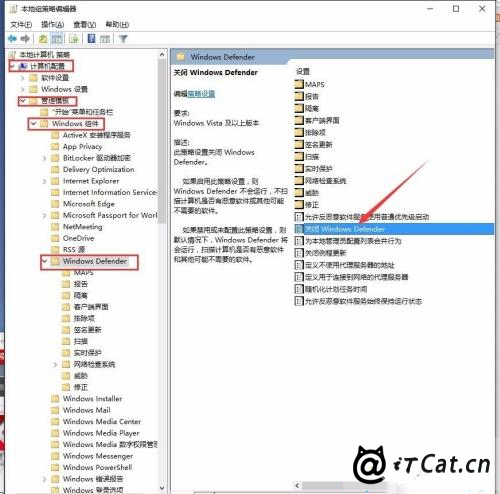
4、这时双击打开关闭Windows Defender,选择“已启用”点击确定。
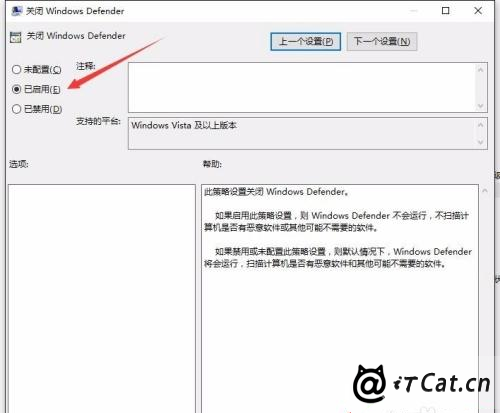
5、这时关闭本地组策略编辑器,再打开设置里的Windows Defender,可以看到实时保护是关闭的。
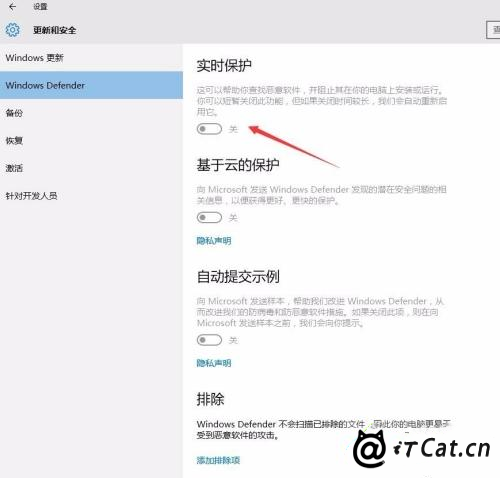
6、重启电脑再次打开设置Windows Defender查看,这时还是关闭的。它就不会自动打开了。同样打开一些软件时,也不会提示恶意软件了。
7、还有一种方法是安装第三方杀毒软件也不会自动运行。
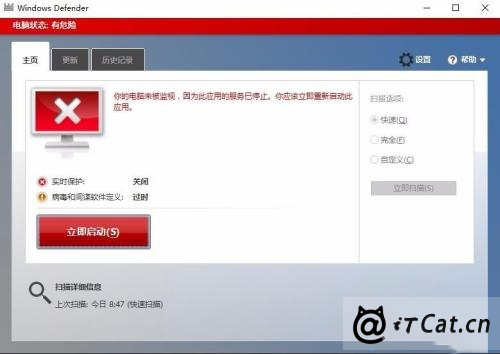
谢谢赞赏
(微信扫一扫或长按识别)


 iT猫itcat.cn
iT猫itcat.cn